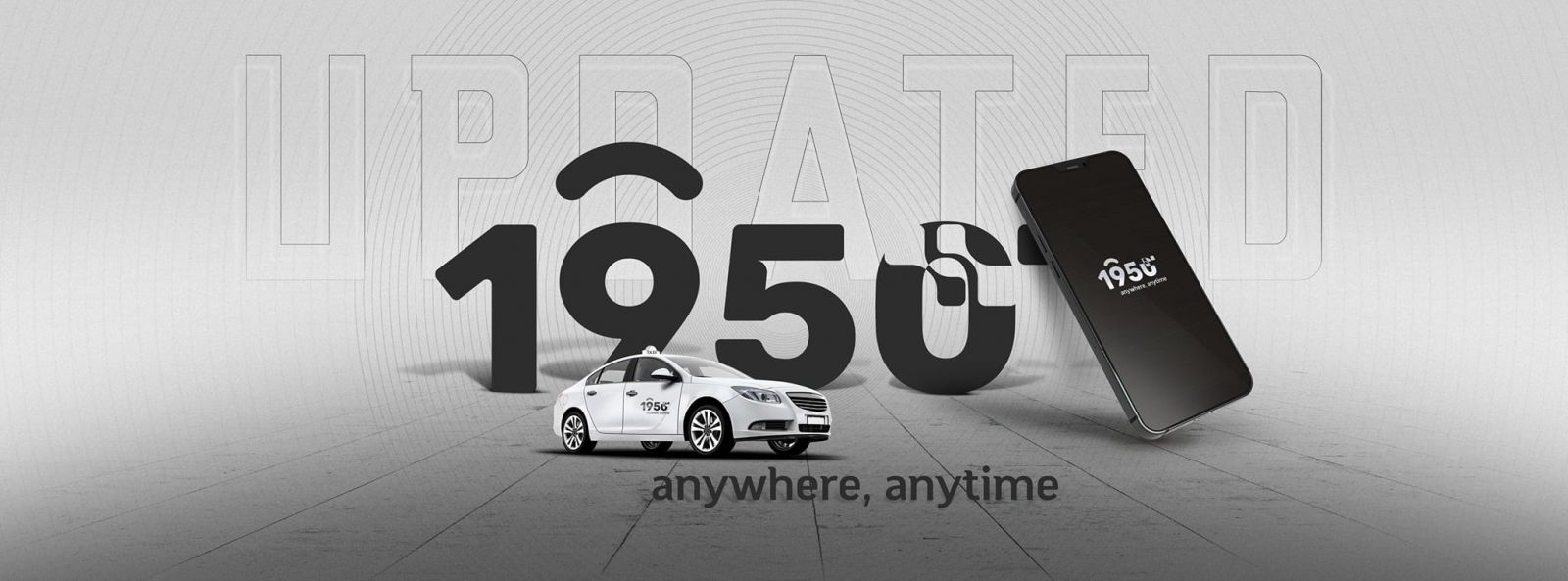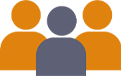Та одоо болтол Yahoo мэйл ашигласаар байна уу? Тэгвэл яг одоо Gmail ашигла гэж зөвлөмөөр байна. Учир нь и-мэйл хэрэглэгчдийн ихэнх нь хүчирхэг Gmail-ийг ашигладаг. Google-ийн идэвхтэй хэрэглэгчиддээ зориулаад хүмүүсийн төдийлөн мэдээд байдаггүй gmail-ийн найман нууцыг дэлгэж байна.
1. Хавсралт (attachment) Хэн нэгэн рүү мэйл бичиж байгаад файлаа хавсаргахаа заримдаа мартчихсан байдаг. Gmail-тэй байхад энэ асуудал үүсэхгүй. Таны “I have attached” гэж бичсэнийг gmail ямар нэгэн файл хавсаргасан байна гэж таньж мэддэг байна. Илгээх товчийг дарах үед таньд “файл хавсаргаагүй байна” гэсэн утгатай сануулга гарч ирэх болно. Одоо файлаа хавсаргаад л илгээнэ дээ.
2. Од (Stars) Gmail-н од систем. Од системийн тусламжтайгаар та чухал эсвэл онцлох мэйлүүдээ одоор тэмдэглэж болно. Шар өнгийн стандарт одтой боловч та бусад төрлийн одыг тохиргоо хэсгээс идэвхжүүлэх боломжтой. Үүнийг тохируулахын тулд арааны дүрс ->Settings -> Stars гэсэн дарааллаар орох хэрэгтэй. Одоо та хүссэн өнгийн одоо идэхжүүлж болно. Буцаад inbox руугаа ороход од шар хэвээр л байна. Одон дээр дахин дахин дарснаар од өөрчлөгдөх болно.
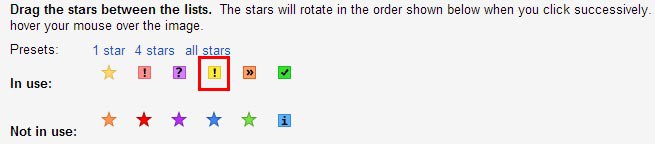
Ямар нэг одоор тэмдэглэсэн мэйлээ шүүхийг хүсвэл хайх цонхон дээр доорхийг бичнэ үү. Үүнд: Шар бол: has:yellow-star Улаан бол: has:red-star Ягаан бол: has:purple-star г.м
3. Олон хувилбарт мэйл хаяг
Хэрвээ та олон хувилбарт и-мэйл хаягтай болохыг хүсвэл цэг нэмэхэд л хангалттай. narantuya болон naran.tuya хоёр нь ямар ч ялгаагүй юм. Харагдах байдал нь өөр болохоос нэг л мэйл хаяг гэсэн үг. Жишээлбэл, та ямар нэг сайтад бүртгүүлэхдээ өөр өөр хувилбараар бүртгүүлж болох юм.
4. Хийх зүйлсийн жагсаалт
Gmail ашиглаж байхдаа та хийх зүйлсийн жагсаалтаа давхар бичиж байх боломжтой. Амжилтанд хүрсэн хүмүүс бүгд л хийх зүйлсээ жагсааж бичдэг байсан нь үнэн. Тэгвэл та өглөө оройдоо мэйлээ шалгангаа давхар жагсаалтаа хөтлөөрэй. Үүнийг хийх маш энгийн. Mail > Tasks гэж ороход баруун доод буланд жижиг цонх шинээр нээгдэх болно. Мөн та жагсаалтандаа сануулах өдрийг хүртэл тохируулж өгөх боломжтой.
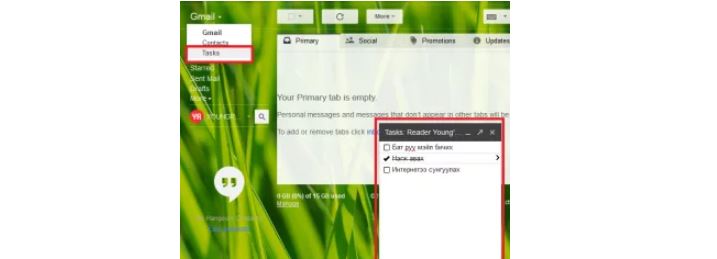
5. Богино холбоос.
Цаг зав хэмнэх хамгийн түгээмэл богино холбоосууд бол: Ctrl + Enter захиаг илгээх Ctrl + Shift + c Cc идэвхжих Ctrl + Shift + b Bcc идэвхжих
6. Нэмэлт богино холбоосууд
Та өөрийн хүссэн богино холбоосыг нэмэх боломжтой. Үүнийг хийхийн тулд дараах дарааллаар орж тохируулна уу. Арааны дүрс> Settings > Keyboard Shortcuts > Keyboard shortcuts on > Save changes Жишээлбэл: c – шинэ мэйл бичих d – шинэ цонхон дээр мэйл бичих / – хайлтын цонхон дээр очих r – хариу илгээх # – хогийн сав руу илгээх гэх мэт.
7. Аккаунт хооронд шилжих
Gmail-н үнэнч хэрэглэгчид хоёр аккаунттай байх нь түгээмэл байдаг. Та бүхэн хоёр хаягаараа нэгэн зэрэг нэг веб хөтчөөс орох боломжтой юм. Баруун дээд буланд байрлах өөрийн аккаунт дээр даран Add account-г сонгоно. Шинэ хаяг нэмэх цонх шинээр нээгдэнэ. Энд та хоёрдогч мэйл хаягаараа нэвтрэхэд л болно. Chrome хөтөч автоматаар тохиргоог хадгалах боловч бусад хөтөч дээр хадгалагдахгүй байж болно.
8. Хурдан хандалт
Хэрвээ та удаан интернет хурдтай газраас орж байгаа бол хялбар хувилбарын gmail-ээр орж и-мэйлээ шалгах боломжтой. Хялбар хувилбар уруу хандахын тулд үндсэн холбоос дээр ?ui=html-г нэмэхэд л хангалттай. Нэмсэний дараа дараах байдалтай харагдана: https://mail.google.com/mail/?ui=html.
1. Хавсралт (attachment) Хэн нэгэн рүү мэйл бичиж байгаад файлаа хавсаргахаа заримдаа мартчихсан байдаг. Gmail-тэй байхад энэ асуудал үүсэхгүй. Таны “I have attached” гэж бичсэнийг gmail ямар нэгэн файл хавсаргасан байна гэж таньж мэддэг байна. Илгээх товчийг дарах үед таньд “файл хавсаргаагүй байна” гэсэн утгатай сануулга гарч ирэх болно. Одоо файлаа хавсаргаад л илгээнэ дээ.
2. Од (Stars) Gmail-н од систем. Од системийн тусламжтайгаар та чухал эсвэл онцлох мэйлүүдээ одоор тэмдэглэж болно. Шар өнгийн стандарт одтой боловч та бусад төрлийн одыг тохиргоо хэсгээс идэвхжүүлэх боломжтой. Үүнийг тохируулахын тулд арааны дүрс ->Settings -> Stars гэсэн дарааллаар орох хэрэгтэй. Одоо та хүссэн өнгийн одоо идэхжүүлж болно. Буцаад inbox руугаа ороход од шар хэвээр л байна. Одон дээр дахин дахин дарснаар од өөрчлөгдөх болно.
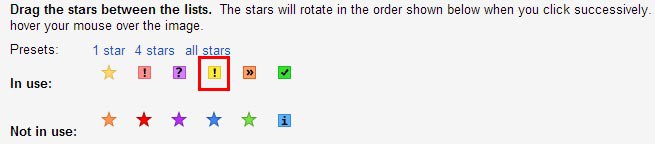
3. Олон хувилбарт мэйл хаяг
Хэрвээ та олон хувилбарт и-мэйл хаягтай болохыг хүсвэл цэг нэмэхэд л хангалттай. narantuya болон naran.tuya хоёр нь ямар ч ялгаагүй юм. Харагдах байдал нь өөр болохоос нэг л мэйл хаяг гэсэн үг. Жишээлбэл, та ямар нэг сайтад бүртгүүлэхдээ өөр өөр хувилбараар бүртгүүлж болох юм.
4. Хийх зүйлсийн жагсаалт
Gmail ашиглаж байхдаа та хийх зүйлсийн жагсаалтаа давхар бичиж байх боломжтой. Амжилтанд хүрсэн хүмүүс бүгд л хийх зүйлсээ жагсааж бичдэг байсан нь үнэн. Тэгвэл та өглөө оройдоо мэйлээ шалгангаа давхар жагсаалтаа хөтлөөрэй. Үүнийг хийх маш энгийн. Mail > Tasks гэж ороход баруун доод буланд жижиг цонх шинээр нээгдэх болно. Мөн та жагсаалтандаа сануулах өдрийг хүртэл тохируулж өгөх боломжтой.
Цаг зав хэмнэх хамгийн түгээмэл богино холбоосууд бол: Ctrl + Enter захиаг илгээх Ctrl + Shift + c Cc идэвхжих Ctrl + Shift + b Bcc идэвхжих
6. Нэмэлт богино холбоосууд
Та өөрийн хүссэн богино холбоосыг нэмэх боломжтой. Үүнийг хийхийн тулд дараах дарааллаар орж тохируулна уу. Арааны дүрс> Settings > Keyboard Shortcuts > Keyboard shortcuts on > Save changes Жишээлбэл: c – шинэ мэйл бичих d – шинэ цонхон дээр мэйл бичих / – хайлтын цонхон дээр очих r – хариу илгээх # – хогийн сав руу илгээх гэх мэт.
7. Аккаунт хооронд шилжих
Gmail-н үнэнч хэрэглэгчид хоёр аккаунттай байх нь түгээмэл байдаг. Та бүхэн хоёр хаягаараа нэгэн зэрэг нэг веб хөтчөөс орох боломжтой юм. Баруун дээд буланд байрлах өөрийн аккаунт дээр даран Add account-г сонгоно. Шинэ хаяг нэмэх цонх шинээр нээгдэнэ. Энд та хоёрдогч мэйл хаягаараа нэвтрэхэд л болно. Chrome хөтөч автоматаар тохиргоог хадгалах боловч бусад хөтөч дээр хадгалагдахгүй байж болно.
8. Хурдан хандалт
Хэрвээ та удаан интернет хурдтай газраас орж байгаа бол хялбар хувилбарын gmail-ээр орж и-мэйлээ шалгах боломжтой. Хялбар хувилбар уруу хандахын тулд үндсэн холбоос дээр ?ui=html-г нэмэхэд л хангалттай. Нэмсэний дараа дараах байдалтай харагдана: https://mail.google.com/mail/?ui=html.